Все способы:
Шаг 1: Проверка соответствия требованиям для голосового чата
Прежде чем приступить к настройке голосового чата в Roblox, необходимо убедиться, что ваша учетная запись соответствует базовым требованиям для использования этой функции. Данный шаг является критически важным, поскольку без соответствия этим требованиям дальнейшие действия не принесут результата. Разработчики Roblox ввели определенные ограничения для обеспечения безопасности пользователей, особенно учитывая, что платформа популярна среди детей и подростков.
- Убедитесь, что вам исполнилось 13 лет или больше, согласно информации, указанной в вашем профиле Roblox.
- Проверьте, что у вас есть доступ к аккаунту электронной почты, привязанному к вашей учетной записи Roblox (это потребуется для верификации).
- Подтвердите, что ваше устройство оборудовано рабочим микрофоном. Можно проверить его работоспособность через настройки вашей операционной системы.
- Удостоверьтесь, что у вас установлена последняя версия приложения Roblox. Устаревшие версии могут не поддерживать функцию голосового чата.
- Проверьте, доступен ли голосовой чат в конкретной игре, которую вы планируете посетить. Не все игры на платформе поддерживают эту функцию.
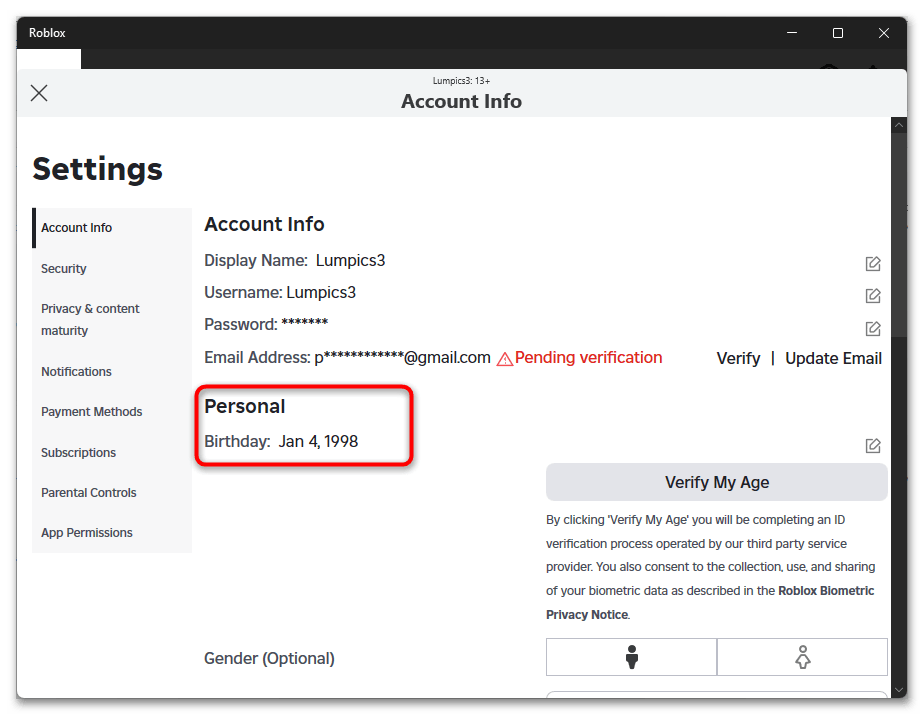
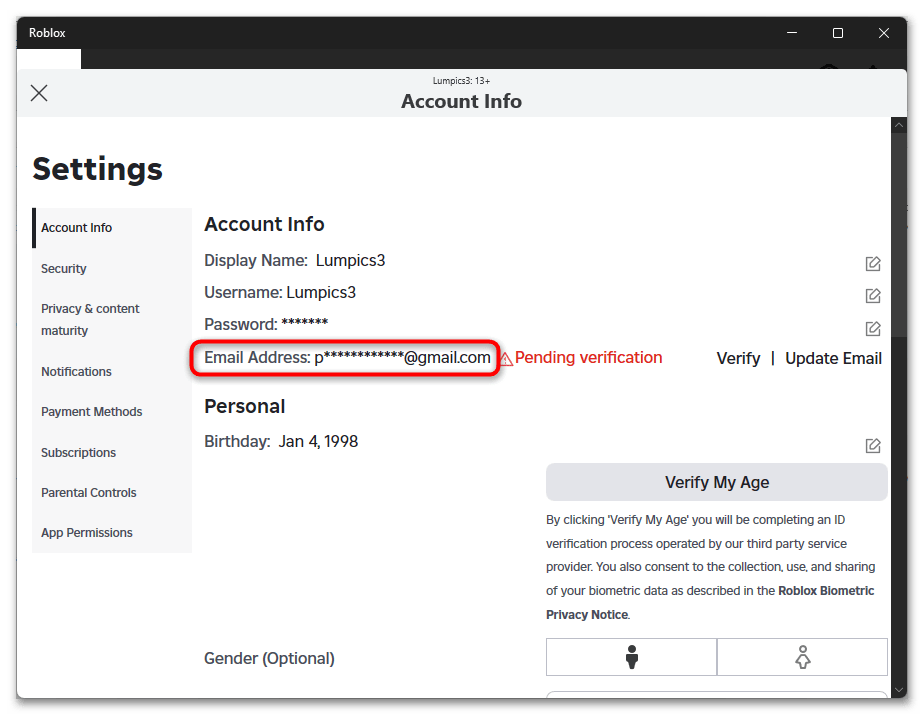
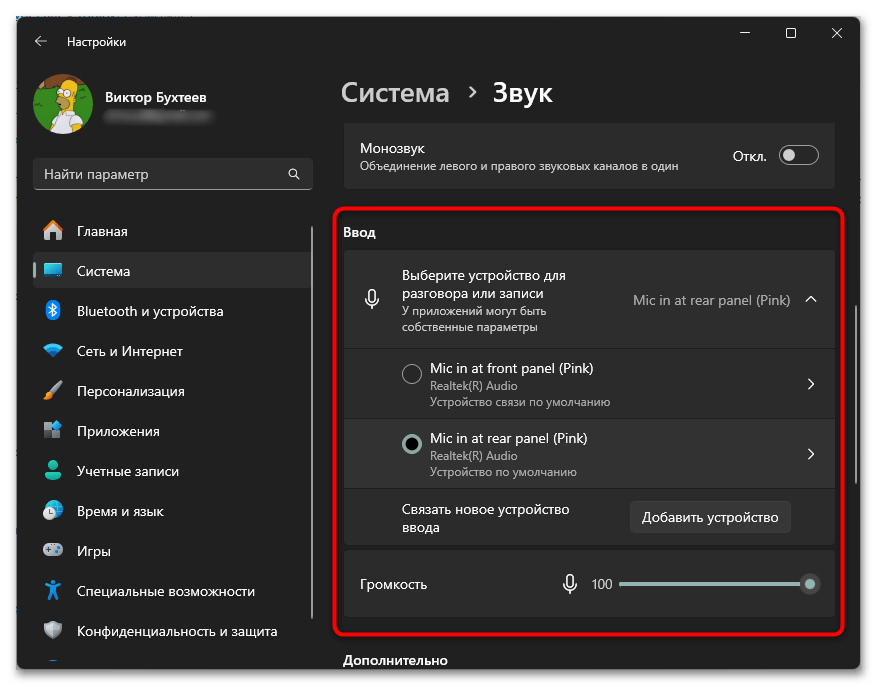
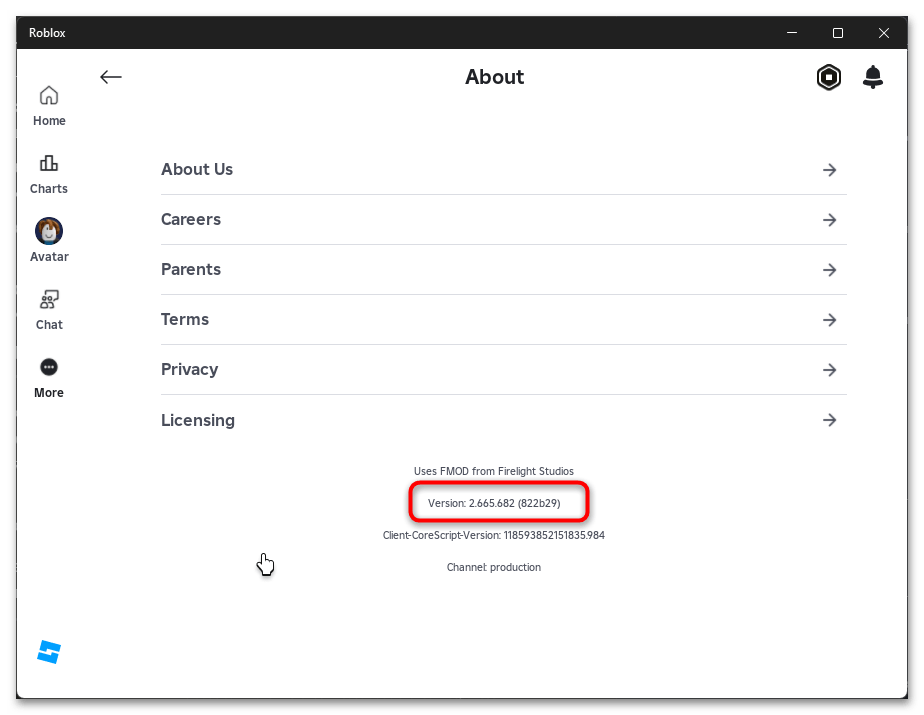
Шаг 2: Подтверждение возраста для использования голосового чата
Подтверждение возраста является обязательным требованием для доступа к голосовому чату в Roblox. Эта мера безопасности введена разработчиками для защиты младших пользователей и соблюдения законодательства о защите детей в интернете. Процесс верификации возраста включает несколько этапов и требует предоставления официальных документов, подтверждающих вашу личность и возраст. Только после успешного завершения этой процедуры вы получите доступ к голосовому чату на платформе.
- Войдите в свою учетную запись Roblox через через приложение.
- Перейдите в «Настройки» вашего аккаунта, нажав на значок шестеренки в правом верхнем углу или выбрав соответствующий пункт в меню.
- В настройках найдите раздел «Account Info».
- Нажмите на кнопку подтверждения возраста или верификации аккаунта.
- Вам будет предложено пройти процедуру идентификации личности через партнерскую службу верификации. Следуйте инструкциям на экране.
- Подготовьте официальный документ, удостоверяющий личность (паспорт, водительское удостоверение или другой документ с фотографией), который потребуется для проверки.
- Загрузите фото или скан документа, согласно инструкциям системы верификации.
- Дождитесь завершения проверки. Обычно процесс занимает от нескольких минут до нескольких дней, в зависимости от загруженности системы.
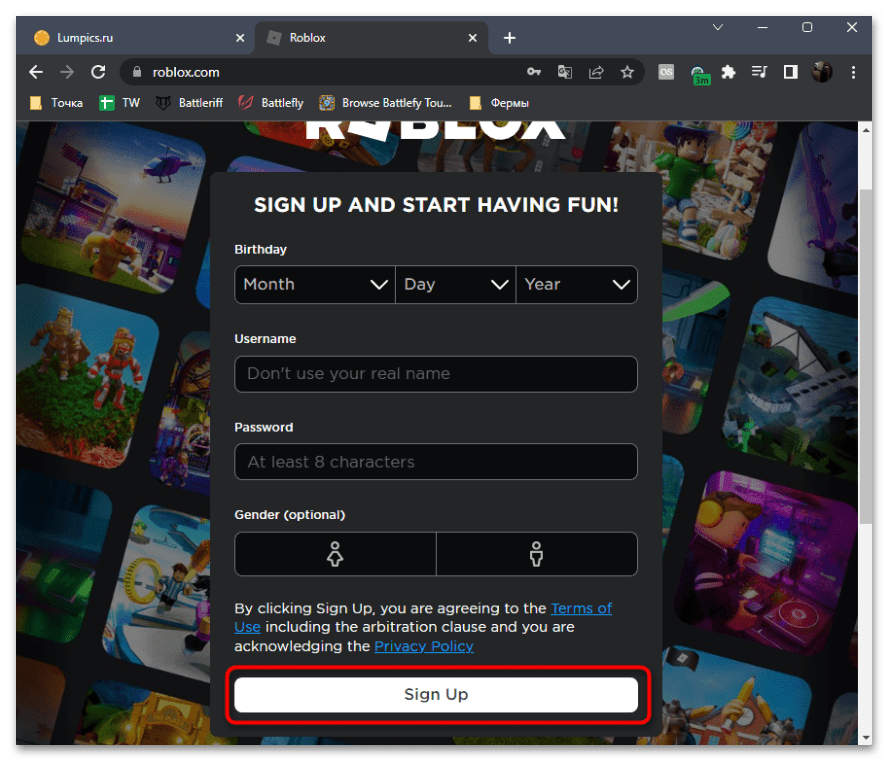
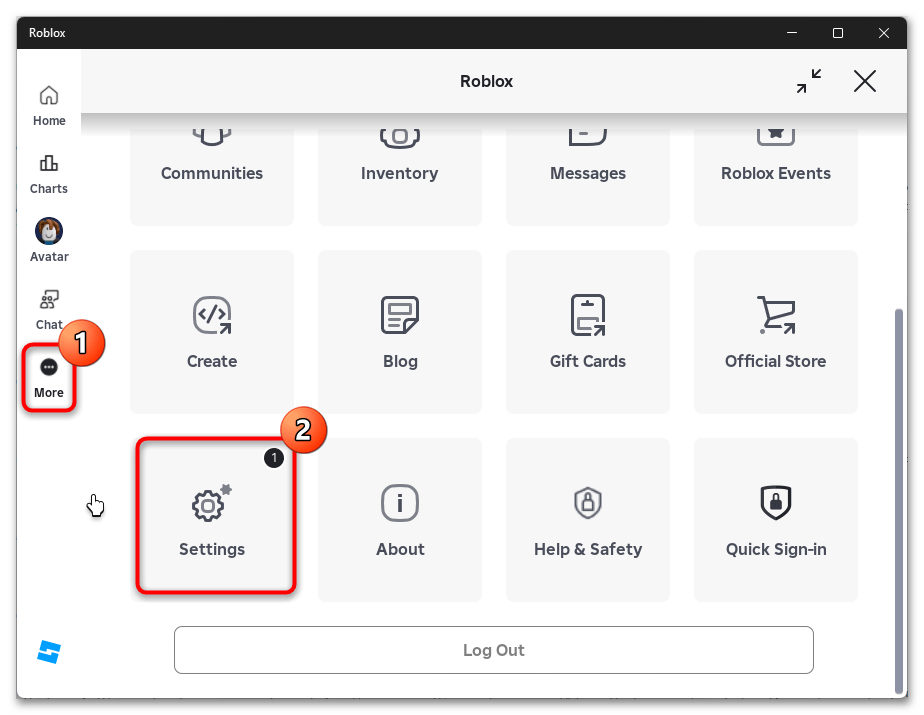
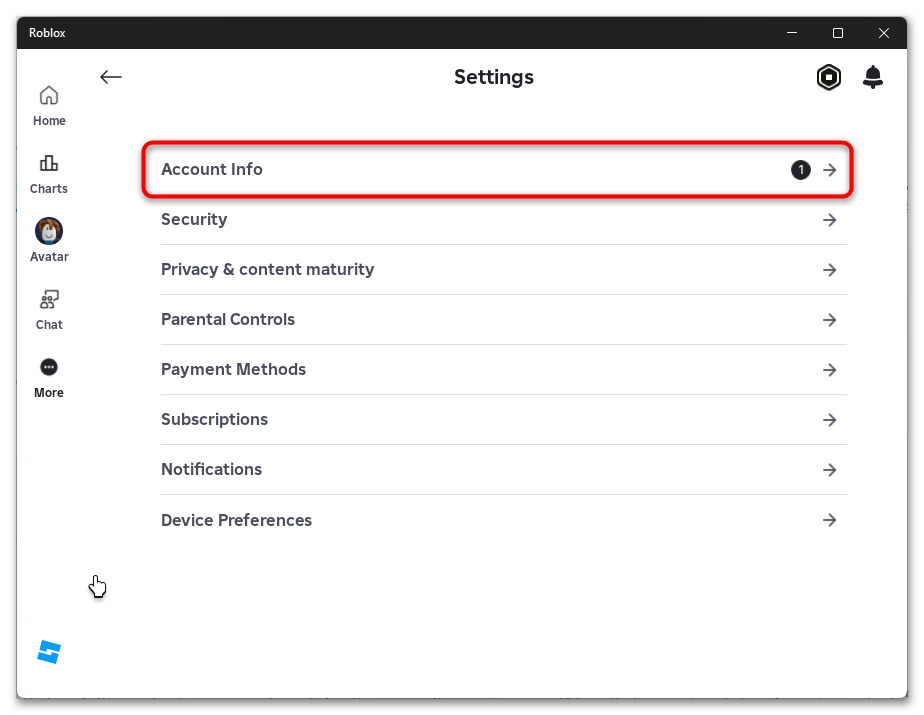
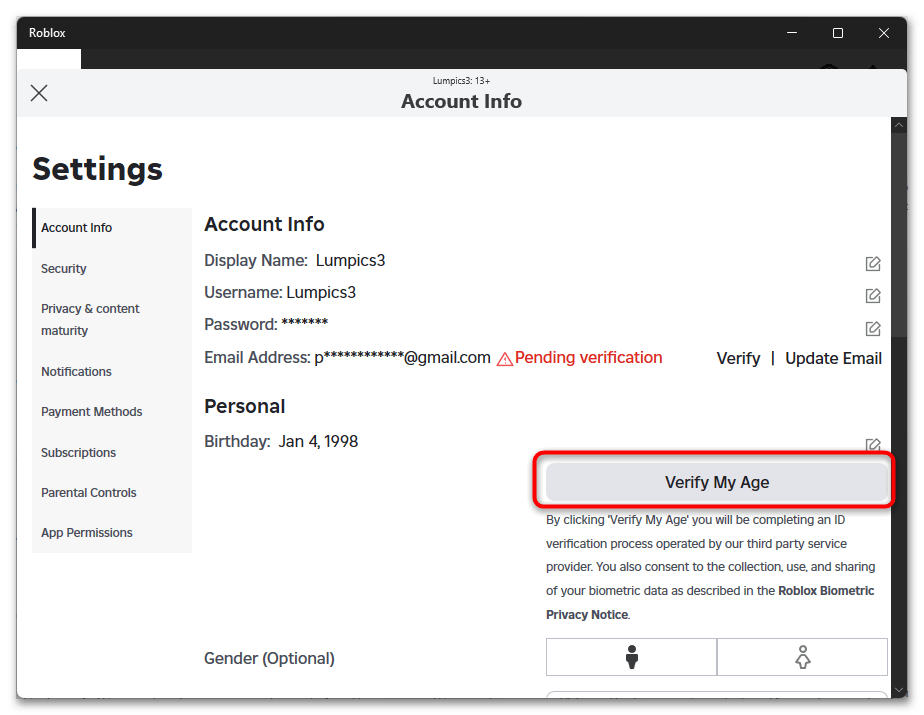
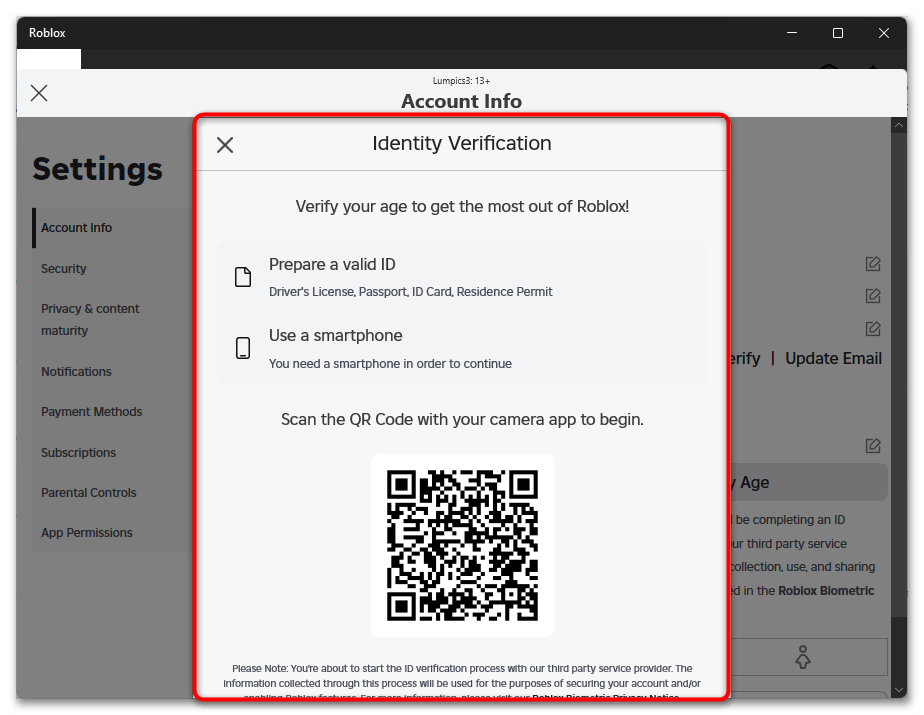
Шаг 3: Настройка разрешений для микрофона в Windows 11
После успешного подтверждения возраста необходимо правильно настроить разрешения для микрофона в операционной системе Windows. Даже при одобренной верификации возраста без корректных настроек доступа к микрофону голосовой чат в Roblox работать не будет. Windows 11 имеет обновленный интерфейс настроек конфиденциальности, который позволяет детально управлять доступом приложений к устройствам, включая микрофон.
- Нажмите правой кнопкой мыши на кнопку «Пуск» в левом нижнем углу экрана или используйте сочетание клавиш Win + I, чтобы открыть «Параметры» Windows.
- В открывшемся окне параметров выберите раздел «Конфиденциальность и защита» в левой панели меню. В списке настроек конфиденциальности найдите и выберите пункт «Микрофон».
- В верхней части окна убедитесь, что переключатель «Доступ к микрофону» находится в положении «Вкл». Если доступ отключен, включите его. Ниже проверьте, что переключатель «Разрешить приложениям доступ к микрофону» также находится в положении «Вкл».
- Прокрутите страницу вниз до раздела «Разрешить приложениям использовать микрофон». В этом списке найдите Roblox и убедитесь, что переключатель рядом с ним установлен в положение «Вкл».
- Если Roblox отсутствует в списке, возможно, вам потребуется запустить приложение хотя бы один раз, чтобы оно появилось в перечне приложений с доступом к микрофону.
- Закройте «Параметры» и перезапустите Roblox, чтобы изменения вступили в силу.
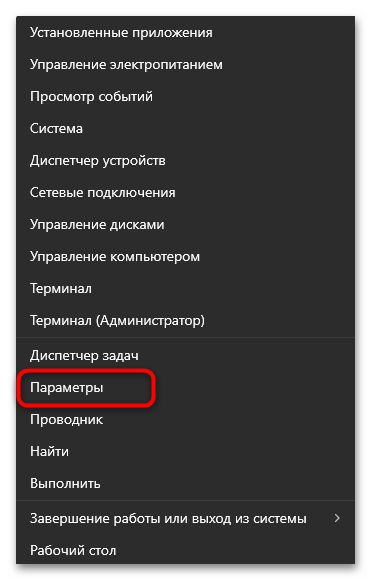
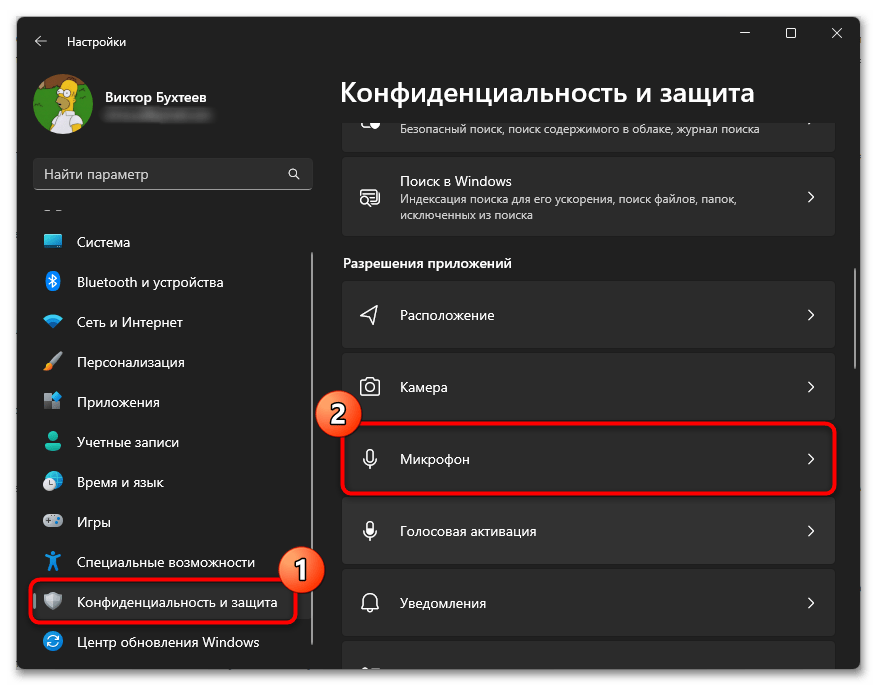
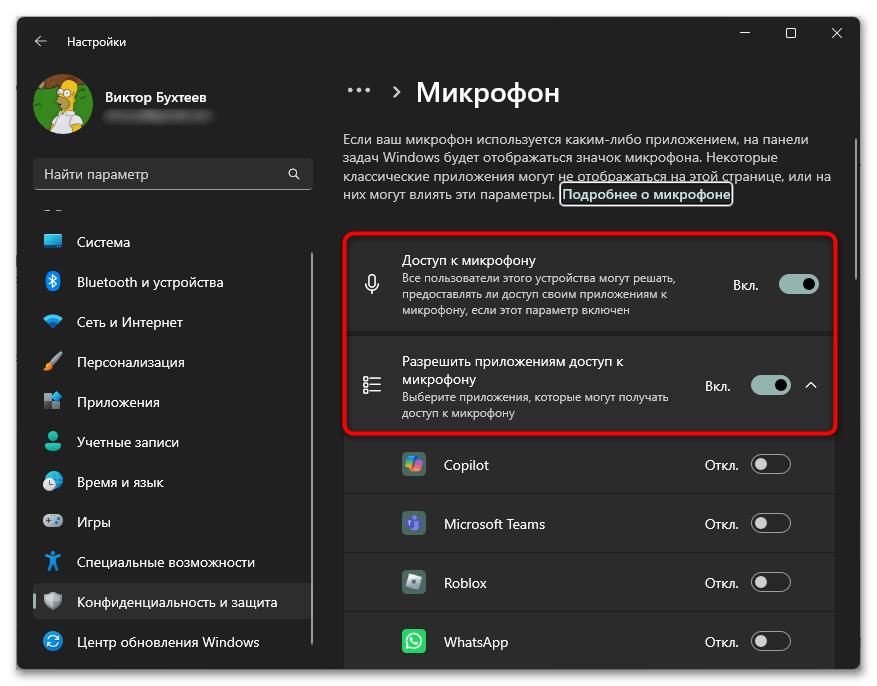
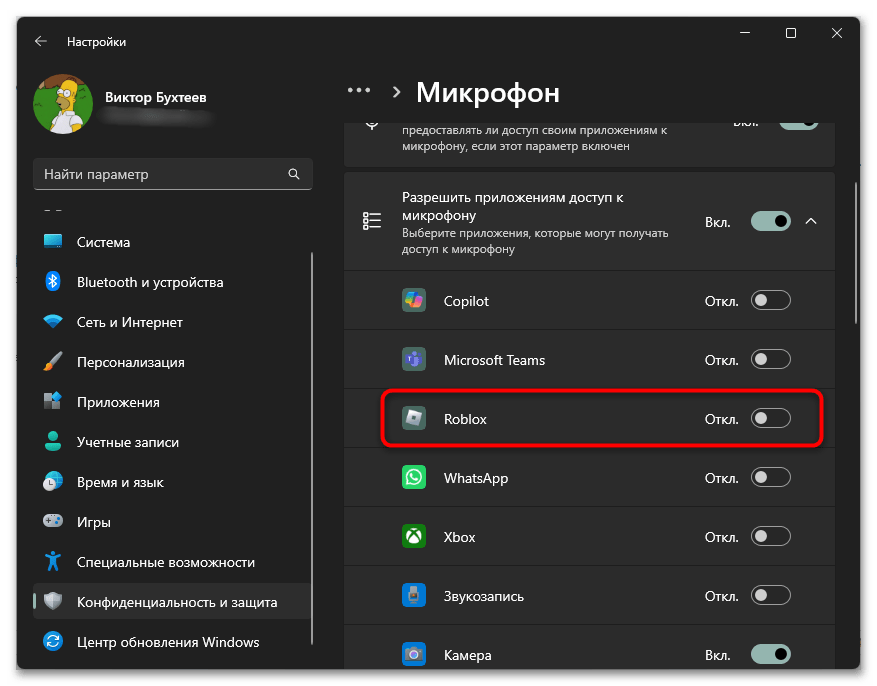
Шаг 4: Активация голосового чата в настройках Roblox
После подтверждения возраста и настройки разрешений для микрофона необходимо активировать функцию голосового чата непосредственно в настройках Roblox. Эта процедура требует нескольких действий в интерфейсе платформы и позволяет окончательно включить возможность голосового общения в поддерживаемых играх. Важно отметить, что настройки голосового чата могут регулярно обновляться разработчиками, поэтому расположение некоторых элементов интерфейса может отличаться в зависимости от версии приложения.
- Запустите приложение Roblox на вашем устройстве.
- Перейдите в меню настроек через раздел «More».
- Найдите раздел «Privacy & content maturity».
- В появившемся меню найдите опцию «Enable Voice Chat».
- Если есть дополнительные настройки голосового чата, такие как чувствительность микрофона или громкость, настройте их в соответствии с вашими предпочтениями.
- Сохраните настройки, если требуется, нажав на соответствующую кнопку.
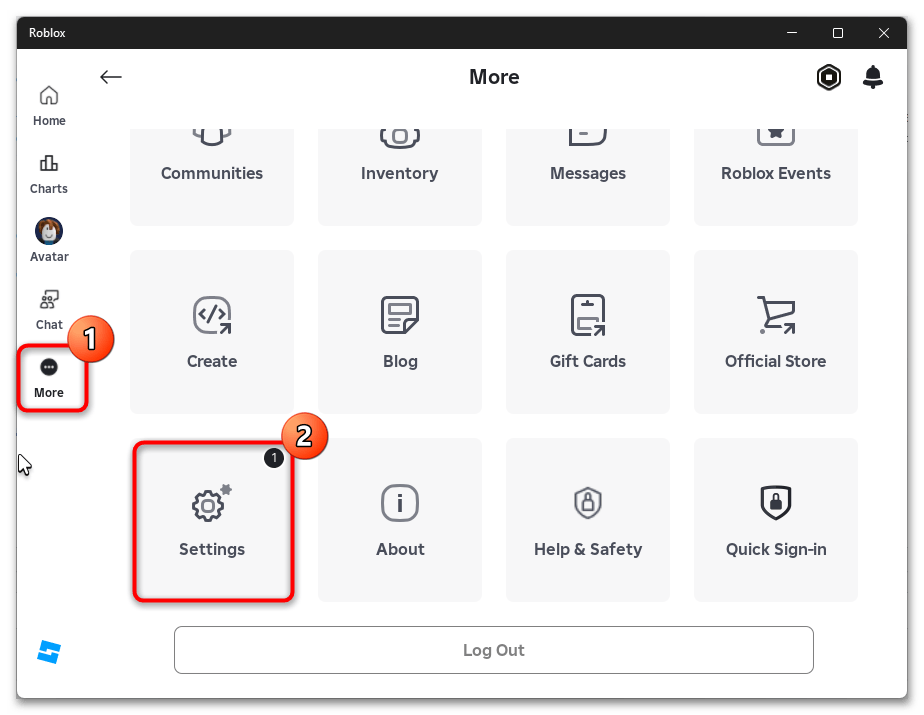
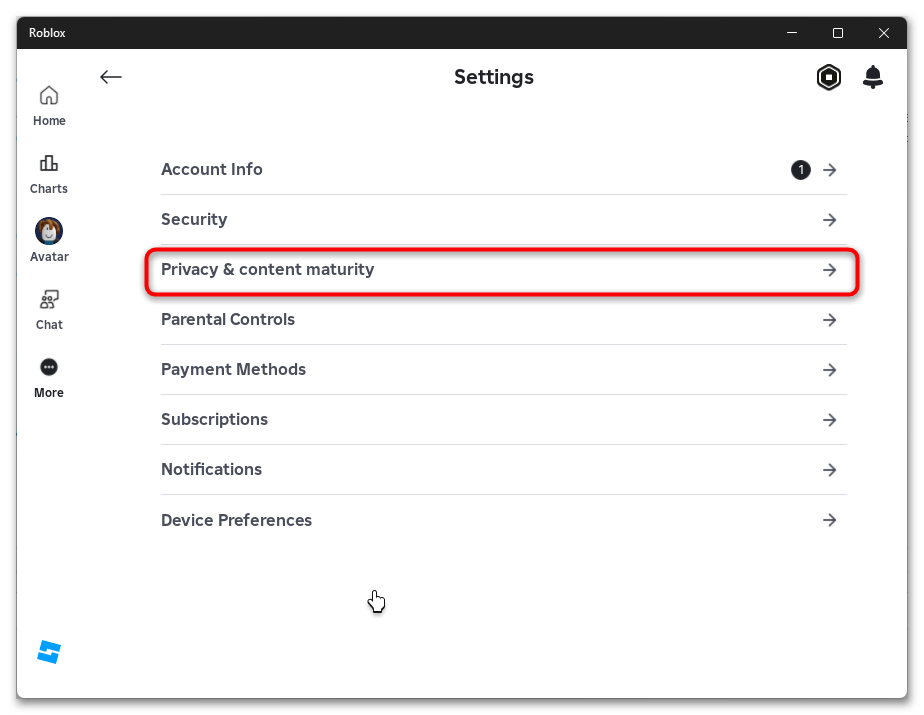
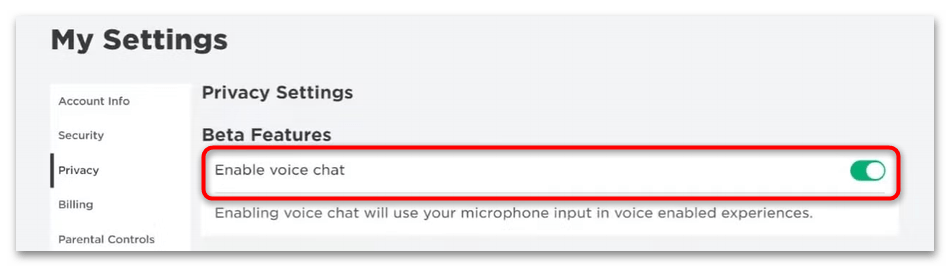
Шаг 5: Проверка работы голосового чата в игре
После выполнения всех предыдущих шагов необходимо проверить, работает ли голосовой чат в реальных игровых условиях. Не все игры в Roblox поддерживают эту функцию, поэтому важно выбрать правильную игру для тестирования. Кроме того, в разных играх могут быть реализованы различные механики голосового общения — от пространственного звука до глобальных или командных каналов связи. Проверка работоспособности войс чата поможет выявить возможные проблемы и настроить систему оптимальным образом.
- Найдите и запустите игру в Roblox, которая поддерживает голосовой чат. Такие игры обычно имеют соответствующую метку в описании или популярны для голосового общения (например, Brookhaven RP или The Mimic). Присоединитесь к серверу игры, желательно с другими активными игроками.
- Обратите внимание на значки, указывающие на активность голосового чата. Обычно это значок микрофона рядом с никами игроков или в интерфейсе.
- Проверьте свой микрофон, сказав что-нибудь. В некоторых играх при разговоре над головой вашего персонажа может появляться индикатор активности микрофона.
- Попробуйте приблизиться к другим игрокам, использующим голосовой чат, чтобы проверить, слышите ли вы их (если в игре используется пространственный звук).
- Если голосовой чат не работает, проверьте, нет ли в игре дополнительных настроек или переключателей для его активации.
- Убедитесь, что вы не находитесь в приватном режиме или что настройки приватности не блокируют коммуникацию с другими игроками.
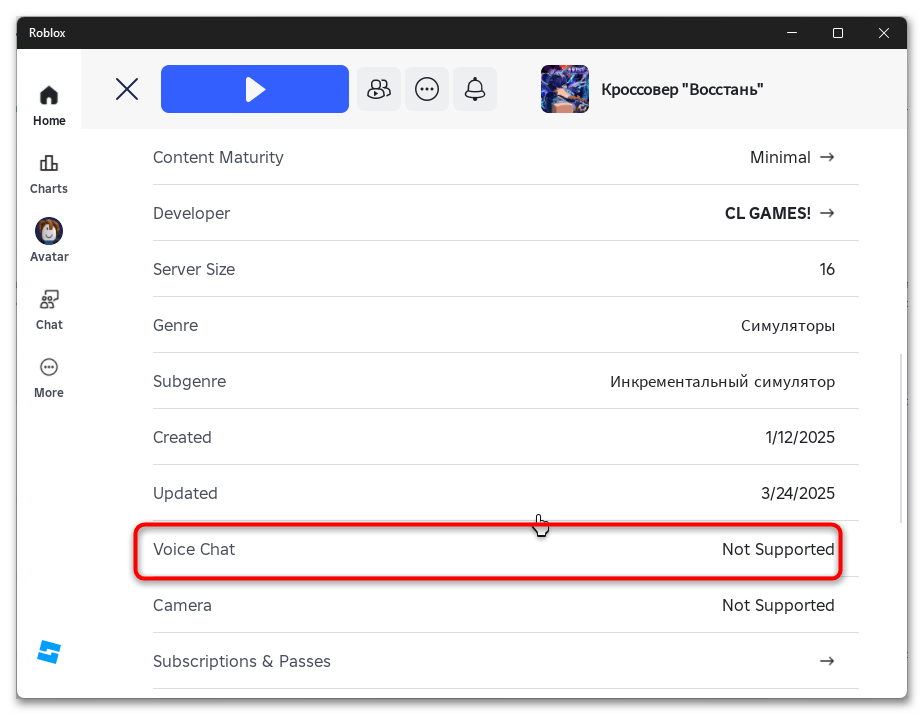
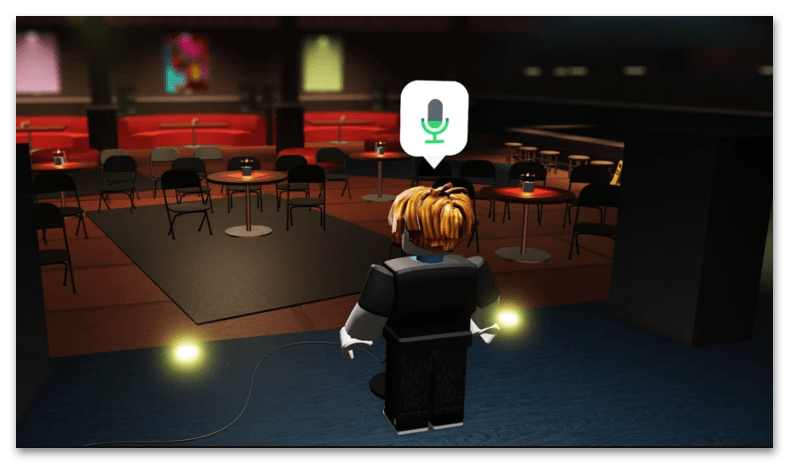
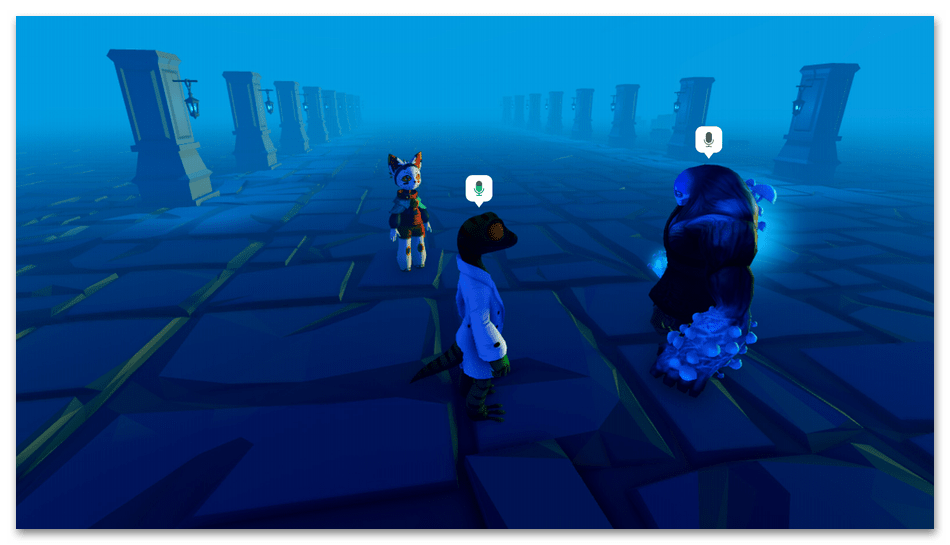
Особенности использования голосового чата для разных возрастных групп
Система голосового чата в Roblox имеет различные ограничения и особенности для пользователей разных возрастных категорий. Эти правила введены для обеспечения безопасности младших игроков и контроля за соблюдением правил поведения на платформе. Понимание этих особенностей поможет избежать недоразумений и проблем при использовании голосового чата.
- Пользователи младше 13 лет. Согласно правилам Roblox, пользователи младше 13 лет не имеют доступа к функции голосового чата. Это ограничение введено для защиты детей от потенциально неприемлемого контента и коммуникации со взрослыми пользователями. Для этой возрастной группы доступен только текстовый чат с фильтрацией содержания.
- Пользователи от 13 до 17 лет. Подростки в этой возрастной группе могут получить доступ к голосовому чату при условии подтверждения возраста и согласия родителей или опекунов. Для таких пользователей могут действовать дополнительные ограничения по времени использования и доступным играм с голосовым чатом.
- Пользователи 18 лет и старше. Взрослые пользователи имеют полный доступ к функции голосового чата после верификации возраста. Однако они также обязаны соблюдать правила сообщества Roblox, включая запрет на неприемлемый язык, домогательства и другие формы недопустимого поведения.
- Родительский контроль. Родители и опекуны могут дополнительно ограничить доступ к голосовому чату через настройки родительского контроля, даже если возраст пользователя позволяет использовать эту функцию. Это дает взрослым возможность контролировать общение своих детей на платформе.
 Наша группа в TelegramПолезные советы и помощь
Наша группа в TelegramПолезные советы и помощь
 lumpics.ru
lumpics.ru
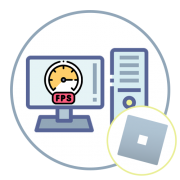


Задайте вопрос или оставьте свое мнение